Contrairement aux autres logiciels de traitement de texte, Word 2010 vientemballé avec un certain nombre d'options et de fonctionnalités pour insérer et gérer rapidement le numéro de page dans l'en-tête et le pied de page du document. Bien que la fonction Numéro de page vous permette d'ajuster facilement le numéro de page, elle vous aide également à modifier le style de numérotation et à appliquer un formatage différent pour que les numéros de page apparaissent en évidence. Si vous travaillez sur un document volumineux comportant de nombreuses pages, vous devrez peut-être insérer des numéros de page pour conserver les différentes sections du document dans l’ordre. Word 2010 comprend des options permettant de définir rapidement le numéro de page selon vos besoins. Il offre une multitude d'échantillons de numéros de page prêts à l'emploi que vous pouvez appliquer à votre document. Cela vous évite d'ajuster manuellement les numéros de page dans la section en-tête / pied de page. Dans cet article, nous allons vous guider à travers les étapes d'insertion de numéros de page dans Word 2010 et de personnalisation du format et des styles de numéro de page.
Lancez Word 2010 et ouvrez un document existant dansvous souhaitez insérer les numéros de page. Comme le montre la capture d'écran ci-dessous, nous avons inclus un document dans lequel nous insérerons des numéros de page de styles différents.
![docu]](/images/ms-office/insert-page-numbers-in-word-2010-document.jpg)
Insérer le numéro de page dans l'en-tête
Aller vers Dans l'onglet Insertion et dans la liste déroulante Numéro de page, vous verrez une liste de positions, c'est-à-dire Haut, Bas, Marge de page et Position actuelle. Choisir Haut de page position et dans son sous-menu, sélectionnez le style souhaité dans la liste.
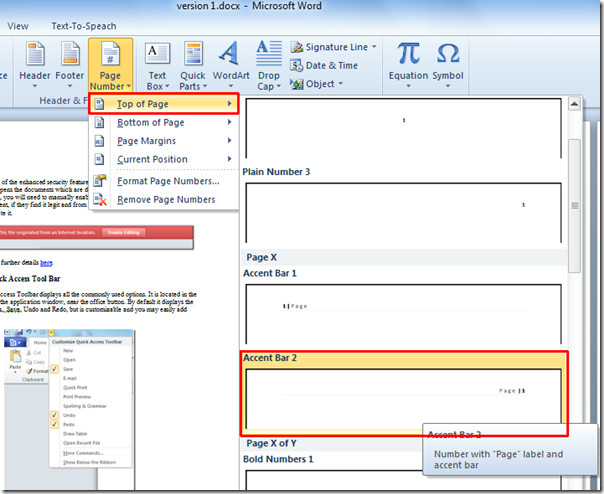
Il insérera le numéro de page dans le coin supérieur droit de la page.
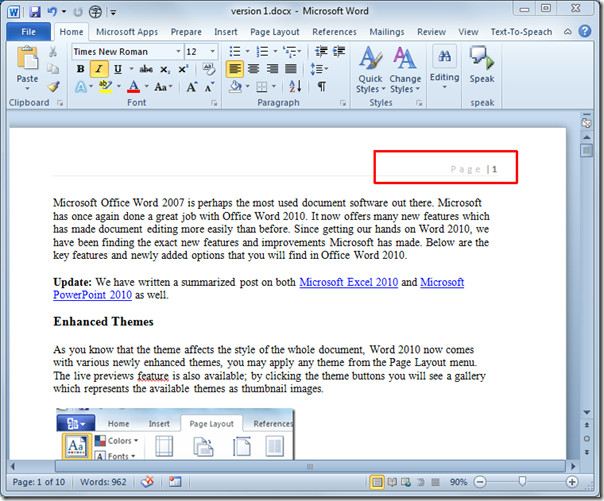
Insérer le numéro de page dans le pied de page
Pour insérer des numéros de page dans le pied de page, sélectionnez un style dans Numéro de page >> Bas de la page.
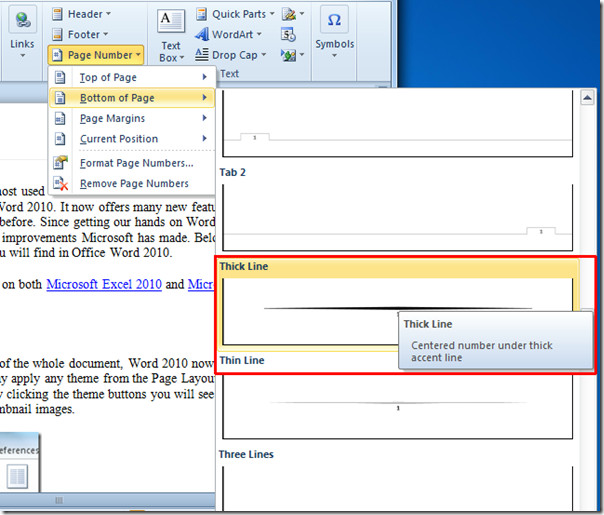
Personnaliser le format du numéro de page
Pour personnaliser le style et le format du numéro de page, dans les options Numéro de page, sélectionnez Formater les numéros de page.
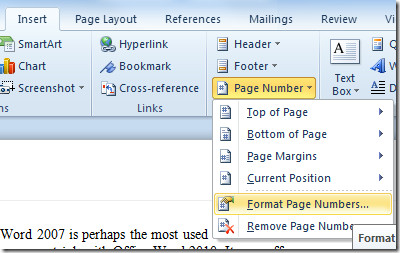
Il ouvrira la boîte de dialogue Format de numéro de page, à partir de Format de nombre, sélectionnez le numéro de page du format souhaité. À partir de la numérotation des pages, vous pouvez indiquer à Word à partir de quel numéro de page il doit commencer à insérer des numéros de page. Cliquez sur D'accord pour voir les changements.
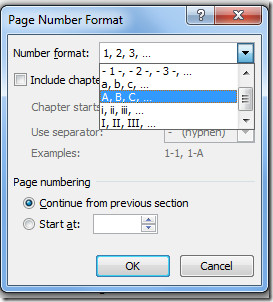
Il vous montrera les numéros de page au format spécifié.
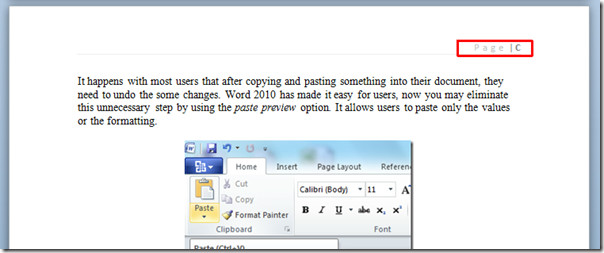
Si vous ne souhaitez pas insérer de numéro de page sur lepremière page du document, car il contient souvent le titre du document, la page de couverture ou la table des matières. Sélectionnez la section de numéro de page (en-tête ou pied de page), puis accédez à l'onglet Conception et dans le groupe Options, activez Différente première page option.
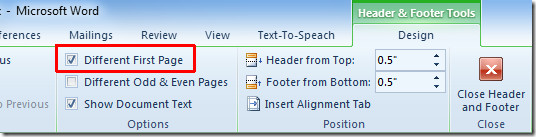
Cela supprimera le numéro de page de la première page, vous permettant d'ajouter le contenu d'en-tête souhaité.
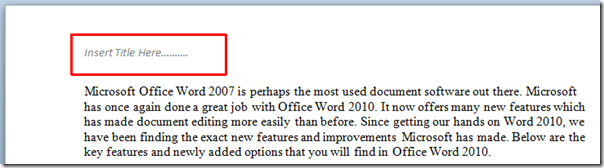
Vous pouvez également consulter les guides précédemment révisés sur la manière de remplir un document Word 2010 avec Remplissage automatique et Comment modifier les paramètres et les styles de police par défaut dans Word 2010.













commentaires